
Innholdsfortegnelse:
- Trinn 1: Verktøy og materialer
- Trinn 2: Forbered terminalblokkene
- Trinn 3: Plasser og lodd terminalblokker
- Trinn 4: Plasser og lodd dioden
- Trinn 5: Forbered kvinnelige overskrifter
- Trinn 6: Forbered NodeMCU
- Trinn 7: Plasser og lodd NodeMCU
- Trinn 8: Fjern NodeMCU -modulen
- Trinn 9: Lodd jumper J1
- Trinn 10: Monter PCB -en i bunnskallet
- Trinn 11: Monter de 2 holderne til din skinne
- Trinn 12: Monter NodeMCU igjen og toppskallet
- Trinn 13: Intern spenningsregulator
- Forfatter John Day [email protected].
- Public 2024-01-30 11:25.
- Sist endret 2025-01-23 15:02.




Jeg vil vise deg denne instruksjonsmåten - hvordan du monterer en NodeMCU V2 (ESP8266) modul i et skap. Dette kan være veldig nyttig for mange profesjonelle applikasjoner som dørtilgangssystemer, smarthomes etc. Det er mange forskjellige ESP8266 -moduler på markedet. Programmeringen er nesten den samme for alle, men pinout er annerledes. Vi har laget et spesielt kabinettsett for NodeMCU V2 Amica.
På de følgende sidene finner du en detaljert beskrivelse av monteringen av NodeMCU Amica og kappeskinnet for skapmontering.
Besøk også prosjektets nettsted for detaljert informasjon.
Trinn 1: Verktøy og materialer


Materialer:
- NodeMCU V2 Amica
- Arduibox NodeMCU kabinettsett
- flere elektroniske deler etter eget valg
- tynn loddetråd
Verktøy:
- loddejern med liten spiss
- sidekutt tang nåletang
- mellomstore skrutrekker
Trinn 2: Forbered terminalblokkene

Finn rekkeklemmer, de er grå eller blå og kommer i 2-pins og 3-pins. Vi må skyve to 3-pinners blokker sammen.
Trinn 3: Plasser og lodd terminalblokker

Vi må sette blokkene i prototallerkenen. Sørg for å plassere dem slik at åpningene vender ut som vist
Trinn 4: Plasser og lodd dioden

bøy pinnene på dioden D2. Plasser dioden på kretskortet og lodd pinnene.
Trinn 5: Forbered kvinnelige overskrifter
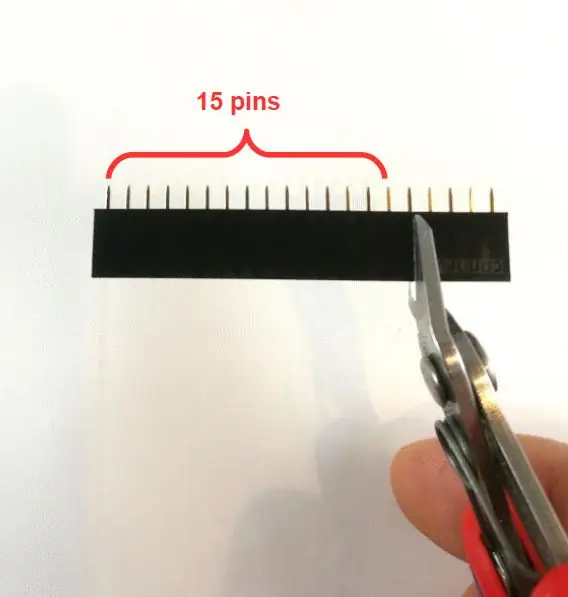
Avhengig av situasjonen på markedet selger vi settene med lengre kvinnelig topptekst. Du må kutte disse overskriftene til 15 pins
Trinn 6: Forbered NodeMCU

Koble begge hunnhodene til de mannlige overskriftene på NodeMCU -modulen
Trinn 7: Plasser og lodd NodeMCU

Trinn 8: Fjern NodeMCU -modulen

Trinn 9: Lodd jumper J1

ved siden av den blå rekkeklemmen er en loddehopper. Du må lodde en bro på denne jumperen hvis du senere vil koble til en ekstern 5V strømforsyning
Trinn 10: Monter PCB -en i bunnskallet

Trinn 11: Monter de 2 holderne til din skinne

Vær oppmerksom på å montere holderen fra den indre kanalen til utsiden!
Trinn 12: Monter NodeMCU igjen og toppskallet


Trinn 13: Intern spenningsregulator


Det er mulig å utvide basissettet med en spenningsregulator (inngangsspenning 9 … 35V; utgangsspenning 5V)
Anbefalt:
Ultrasonic Sensor Regulable Mount: 9 trinn (med bilder)

Ultrasonic Sensor Regulable Mount: Hei! Jeg er Alejandro. Jeg går i 8. klasse og er student ved det teknologiske instituttet IITA.For denne konkurransen har jeg laget et regulerbart feste for en ultralydsensor for robotikk som kan festes enten til roboten direkte eller til en servo, og jeg
Arduino RS485 Din Rail Mount: 7 trinn

Arduino RS485 Din Rail Mount: Denne lille instruktøren viser deg hvordan du monterer en Arduino sammen med et RS485 skjold i et skap på en din rail. Du får en fin og kompakt enhet for å realisere MODBUS -slaver, DMX -enheter, dørtilgangsenheter etc. Denne instruksjonsboken vil også
Bevegelseskontrollglider for Time Lapse Rail: 10 trinn (med bilder)

Bevegelseskontrollglidebryter for Time Lapse Rail: Denne instruktøren forklarer hvordan du motoriserer en time lapse -skinne ved hjelp av en trinnmotor drevet av en Arduino. Vi vil hovedsakelig fokusere på bevegelseskontrolleren som driver trinnmotoren, forutsatt at du allerede har en skinne du vil motorisere. For eksempel når
Arduino MKR Cap Rail Mount: 13 trinn (med bilder)

Arduino MKR Cap Rail Mount: Den nye Arduino MKR -serien setter opp en standard om formfaktor, funksjon og ytelse for Arduino -plater i fremtiden. Disse nye brettene kommer i en kompakt form, med en kraftig 32 -biters Cortex M0 mikrokontroller Atmel SAM D21 og en lader
Hvordan gjøre projeksjonskartlegging med Pi Cap: 9 trinn (med bilder)

Slik gjør du projeksjonskartlegging med Pi Cap: Vi har hentet inspirasjon fra prosjektene dine og laget en opplæring i projiseringskartlegging ved hjelp av Pi Cap. Hvis du vil at prosjektet ditt skal fungere trådløst over WiFi, er dette opplæringen for deg. Vi brukte MadMapper som en programvare for kartlegging av kartlegging
